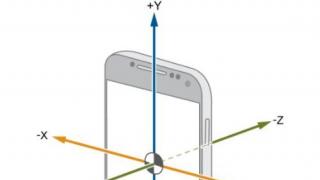Adesea, atunci când alege un nou dispozitiv mobil, consumatorul acordă atenție nu numai parametrilor tehnici, ci și componentei software. Din când în când, dezvoltatorii companiei producătoare lansează noi versiuni de firmware care pot aduce noi funcționalități, performanțe hardware îmbunătățite sau o nouă versiune a sistemului de operare. Astăzi vom descrie cum să flashizați smartphone-urile și tabletele LG folosind metode oficiale.
Actualizarea telefonului smartphone prin aer
Cel mai simplu și rapid mod de a actualiza LG este așa-numita metodă de actualizare „over-the-air”, denumită FOTA în cazul smartphone-urilor LG. De obicei, notificările despre disponibilitatea unei noi actualizări vin atunci când conexiunea la Internet este pornită după ce dispozitivul efectuează automat analiza corespunzătoare. Când primiți o astfel de alertă, tot ce trebuie să faceți este să extindeți umbra de notificare și să faceți clic pe mesajul corespunzător. De asemenea, îl puteți verifica singur urmând calea Setări - Despre telefon - Actualizare software (în unele Centre de actualizare - Actualizare software) - Verificați actualizarea. Dacă există o actualizare, pe ecran va apărea o fereastră corespunzătoare unde trebuie să faceți clic pe „Instalare acum”. Merită să vă atrageți atenția asupra faptului că încărcarea bateriei smartphone-ului ar trebui să fie de cel puțin 50% și, mai bine, complet încărcată.
Actualizați prin LG Mobile Support Tool
Se întâmplă că dezvoltatorul, dintr-un motiv necunoscut, nu a lansat următoarea actualizare prin aer, dar este disponibilă pe site-ul companiei. Programul menționat mai sus este doar pentru astfel de cazuri. A apărut cu destul de mult timp în urmă și nu oferă atât de multe oportunități ca și omologii săi mai recenti. Cu toate acestea, „bătrâna” este încă operațională și vine adesea în ajutorul proprietarilor de smartphone-uri LG. Conectăm dispozitivul la un computer cu Mobile Support Tool instalat, după care programul vă va recunoaște dispozitivul și va începe să verifice dacă există o actualizare de software disponibilă. Dacă actualizarea este disponibilă, faceți clic pe butonul „Începe actualizarea”. Pot apărea solicitări de confirmare, la care răspundem „Următorul”, „Proceed”, „Start” și așa mai departe, citind cu atenție textul afișat pe ecranul monitorului. La finalizarea instalării, va apărea un mesaj corespunzător care indică sfârșitul procesului și un buton „Ieșire” sau „Terminare”. După aceasta, putem deconecta dispozitivul mobil de la PC și îl putem folosi.

Actualizați prin LG PC Suite
Programul PC Suite, sau cum se mai numește și PC Sync, are un set mai bogat de interacțiuni cu smartphone-urile companiei sud-coreene decât Support Tool și, de asemenea, vă permite să actualizați software-ul dispozitivului dvs. mobil LG. Conectăm dispozitivul la computer și facem clic pe butonul „Conectează” din colțul din stânga sus al ferestrei programului. După ce dispozitivul este detectat, vor fi afișate informații despre telefon, inclusiv informații despre software-ul instalat. Puteți verifica cea mai recentă versiune a software-ului făcând clic pe butonul „Verificați actualizările” sau faceți clic pe fila „Dispozitiv mobil”, apoi pe „Actualizare software pentru dispozitivul mobil”. Procesul de instalare a actualizării nu necesită abilități profesionale, așa că citim cu atenție ceea ce este scris și facem alegerea necesară acțiunii.

Actualizare prin programul LG Bridge
Ca și software-ul proprietar anterior pentru sincronizarea datelor smartphone-ului cu un computer, Bridge oferă aproape același set de funcționalități, dar caracteristica distinctivă este prezența aplicației LG AirDrive (pentru accesul de la distanță la fișierele telefonului) și o interfață mai clară și mai simplă. Acest program a fost lansat anul trecut și este destinat în mare parte dispozitivului emblematic anterior G4, dar conform informațiilor de la producător, utilitarul poate fi utilizat împreună cu toate dispozitivele mobile din 2015 și mai vechi. Pentru a instala actualizarea, trebuie să vă conectați smartphone-ul la computerul personal, să accesați fila „Actualizare software” din program și să faceți clic pe butonul „Actualizare software”. Apoi, urmați sfaturile dezvoltatorilor.

LG Mobile Support Tool este o aplicație complet gratuită pentru proprietarii de telefoane mobile LG, concepută pentru a actualiza firmware-ul dispozitivelor de la producătorul coreean. Instalarea unei versiuni mai recente a software-ului va face ca dispozitivul să funcționeze mai rapid și mai stabil, așa că vă recomandăm să actualizați întotdeauna firmware-ul în timp util.
Pentru a porni programul, trebuie să vă conectați telefonul mobil la computer folosind un cablu USB. Dacă conexiunea nu este detectată, încercați să instalați driverul USB. Pentru a face acest lucru, selectați elementul corespunzător în fereastra LG Mobile Support Tool și, de asemenea, specificați modelul de telefon. Apoi, în funcție de dispozitivul conectat, va trebui să efectuați una dintre următoarele:
- În panoul „Conexiune USB”, selectați „Software LG”. Sau accesați meniul de setări, selectați „Mod conexiune USB”, apoi selectați „Software LG”;
- accesați meniul de setări, selectați secțiunea „Cartel SD și memorie telefon”, accesați elementul „Mod conexiune USB” și debifați caseta de lângă „Dispozitiv de stocare a datelor”;
- selectați „Funcții avansate” în meniul Windows Mobile și accesați „Actualizare Windows Mobile”.
Ultima opțiune trebuie efectuată pentru dispozitivele care rulează sistemul de operare Windows Mobile. După efectuarea tuturor operațiunilor necesare, LG Mobile Support Tool va verifica dacă există actualizări de firmware și le va instala automat. După instalare, va trebui să reporniți dispozitivul portabil.
Caracteristici și funcții cheie
- servește la actualizarea firmware-ului dispozitivelor mobile LG;
- funcționează cu majoritatea modelelor existente, inclusiv dispozitive bazate pe Windows Mobile;
- vă permite să instalați un driver USB, dacă este necesar;
- verifică și actualizează software-ul automat;
- disponibil complet gratuit.
Astăzi aș dori să iau în considerare o astfel de problemă precum firmware-ul telefonului. Salutăm doar versiunile oficiale de actualizări și firmware pentru smartphone-urile LG. Prin urmare, ca exemplu, vom lua firmware-ul unui smartphone folosind software-ul LG Mobile Support Tool.
În acest caz, vom flash LG GT540 Optimus cu Android 1.6 Donut OS la o versiune mai nouă a acestui sistem de operare 2.1 Eclair.
Anunţ
Pregătirea pentru firmware-ul smartphone-ului
După actualizarea LG GT540 Optimus, toate informațiile de pe telefon vor dispărea, așa că trebuie să faceți o copie de rezervă a tuturor informațiilor și aplicațiilor instalate pe dispozitiv. Nu trebuie să vă faceți griji cu privire la datele stocate pe cardul de memorie, acestea nu vor fi afectate, dar dacă sunteți atât de îngrijorat, puteți elimina cardul de memorie din telefoane după ce ați creat o copie de rezervă a datelor.
Mai întâi, să facem copii de rezervă ale contactelor și calendarului dvs. Pentru aceasta:

5. După sincronizare, asigurați-vă că datele sunt salvate în contul dvs. Google.

1. Descărcați și instalați aplicațiile Call Logs Backup & Restore și SMS Backup & Restore de pe Android Market;
2. Lansați aplicația Backup & Restore pentru jurnalele de apeluri și faceți clic pe Backup jurnalele de apeluri;
3. Lansați aplicația SMS Backup & Restore și faceți clic pe Backup.

1. Descărcați și instalați aplicația ASTRO File Manager de pe Android Market;
Firmware pentru smartphone
După ce ați creat o copie de rezervă a tuturor datelor necesare, puteți trece la intermiterea firmware-ului smartphone-ului dvs.
1. Descărcați și instalați LG Mobile Support Tool de pe site-ul web LG. Apoi rulați programul;
2. Dacă driverul USB pentru modelul dvs. nu este instalat, instalați-l făcând clic pe Instalare driver USB în program;
3. Conectați telefonul la computer. Asigurați-vă că cartela SIM este introdusă în telefon;
4. Faceți clic pe „Începe actualizarea”;

5. Selectați regiunea dorită din lista care apare. Dacă există o regiune a Federației Ruse, setați-o, în caz contrar selectați CIS. Odată selectat, faceți clic pe Următorul;
6. Așteptați ca toți pașii de actualizare a telefonului să se termine.

Recuperare date
După actualizarea telefonului, trebuie să vă restaurați datele. Să începem cu restabilirea contactelor și calendarului.
1. Deschideți „Setări”;
2. Accesați „Conturi și sincronizare”;
3. Adăugați un Cont Google și introduceți datele acestuia;
4. Bifați caseta „Sincronizare automată”;
5. După sincronizare, asigurați-vă că datele sunt salvate pe telefon.
După aceasta, vom face copii de rezervă ale jurnalului de apeluri și ale mesajelor SMS. Pentru aceasta:

1. Descărcați și instalați din nou aplicațiile Call Logs Backup & Restore și SMS Backup & Restore de pe Android Market;
2. Lansați aplicația Call Logs Backup & Restore și faceți clic pe Restore Call Logs;
3. Lansați aplicația SMS Backup & Restore și faceți clic pe Restaurare.
Acum nu mai rămâne decât să faceți copii de rezervă ale aplicațiilor, ceea ce se poate face folosind aplicația ASTRO File Manager.

1. Descărcați și instalați aplicația ASTRO File Manager de pe Android Market;
2. Lansați aplicația ASTRO File Manager;
3. Accesați „Meniu” și faceți clic pe „Instrument”;
5. Așteptați finalizarea procesului de salvare a aplicației.
Anunţ
După toți acești pași, îți vei flashi smartphone-ul. Actualizarea smartphone-urilor, inclusiv a firmware-ului LG GT540 Optimus, nu este obligatorie, dar vă poate salva de multe probleme pe care le aveți în prezent, deoarece LG adaugă remedieri la actualizare. Vă dorim mult succes și firmware în siguranță!
Dacă smartphone-ul dvs. nu dorește să pornească normal, funcționează prost sau nu funcționează deloc, ar trebui să încercați să-l flashați. Din fericire, aproape toate dispozitivele LG Android sunt flashate în același mod. Puteți face acest lucru fie folosind utilitarul KDZ, fie prin Instrumentul oficial de asistență LG Mobile. Vom descrie acum succesiunea de acțiuni.
Această instrucțiune se aplică numai dispozitivelor GSM. Firmware-ul CDMA nu a fost testat împotriva acestuia. Metoda are unele pericole. Dacă apare o defecțiune în timpul funcționării KDZ în momentul înregistrării bootloader-ului, numai un centru de service poate restaura dispozitivul. Vă recomandăm să alegeți în prealabil un cablu bun, încărcarea bateriei în laptop, dezactivarea antivirusurilor și oprirea altor programe. Este mai bine să utilizați cablul care a venit cu dispozitivul și să îl plasați în priza din spate a computerului. Este posibil să existe o lipsă de putere prin hub.
Avertizare
Administrația nu este responsabilă pentru acțiunile pe care le efectuați cu dispozitivul. Acest material este oferit în scop de recomandare și nu ca ghid de acțiune.
Pregătirea
Pentru a vă pregăti de lucru, trebuie să descărcați mai multe fișiere
Firmware-ul oficial în sine în format .KDZ
Instalați toate driverele unul câte unul și pentru orice eventualitate, LG Mobile Support Tool. Veți avea nevoie de el dacă driverele nu sunt instalate (citiți în ultima parte a articolului), pentru actualizarea obișnuită a firmware-ului oficial și restaurarea cărămizii. Dezarhivați folderul KDZ la rădăcina discului de sistem. Puneți firmware-ul lângă el.
În KDZ trebuie să găsiți și să instalați pachetul msxml.msi folosind metoda standard.



Acum punem telefonul în modul firmware. Pentru a face acest lucru, opriți complet dispozitivul sau deconectați bateria. Dacă nu este detașabil, apăsați și mențineți apăsat butonul de pornire până când ecranul se întunecă și dispozitivul vibrează de două ori.
Țineți apăsate AMBELE butoanele de volum și butonul de pornire. După câteva secunde, va apărea o imagine galbenă cu o legendă. Modul de urgență.

Acum conectăm dispozitivul la PC și verificăm dacă driverele sunt instalate.

Dacă totul este în regulă, să trecem la firmware. Nu - repornim computerul, încercăm alt port, cablu. Fără drivere, firmware-ul nu va porni! De asemenea, puteți încerca să le descărcați folosind Instrumentul LG Mobile Support. Citiți mai jos despre asta.
Firmware
Driverele sunt instalate. Telefonul este vizibil. Este timpul să lansăm KDZ. Accesați folderul cu flasher-ul instalat și deschideți KDZ_FW_UPD.exe ca administrator. Dacă nu funcționează, faceți clic dreapta pe fișier și setați-l la compatibilitate cu Windows XP SP3. Nu se recomandă să clipească pe Windows 8, 10. Pentru siguranța dvs., găsiți un computer cu Windows 7.

Ecranul de pornire KDZ arată astfel. Setați corect valorile încercuite.

Acum trebuie să selectați firmware-ul în sine folosind acest buton.

Faceți clic pe Lansare actualizare software și așteptați. Utilitatea se poate bloca; procesul durează uneori mai mult de jumătate de oră. E mai bine să nu atingi nimic. Apoi barele de progres vor rula pe ecran și veți vedea mesajul prețuit despre sfârșitul firmware-ului FINALIZAT. KDZ se comportă uneori neregulat. În cazul nostru, ea a zburat imediat după finalizarea procedurii. Din această cauză, imaginea este diferită.

Telefonul se va reporni singur și va începe să se încarce. Deconectați-l de la cablu, deconectați bateria și porniți-l ținând apăsat butonul „pornire”. Dacă dispozitivul nu funcționează, încercați să intrați din nou în modul de urgență și să-l mai aprindeți intermitent de 2-3 ori. Uneori, utilitarul LG Mobile Support Tool ajută și la restabilirea funcționării.
Actualizarea software-ului oficial și restaurarea „cărămizii”
Nimeni nu vă interzice să încercați utilitarul oficial de actualizare a software-ului. Se întâmplă că ajută să faci față dispozitivelor deosebit de încăpățânate. Deschideți LG Mobile Support Tool

Faceți clic pe „instalați driverul USB”, marcați modelul dvs. și așteptați până când totul este descărcat și instalat.

Conectați dispozitivul. Dacă este în stare de funcționare, dar nu există actualizări oficiale de firmware, programul va scrie despre asta.

Când coloana „începeți actualizarea” este activă, încercați să o selectați și să urmați instrucțiunile programului. Totul este simplu și clar acolo. Există un singur dezavantaj - LG Mobile Support Tool durează foarte mult timp pentru a descărca firmware-ul. Nu vă așteptați la o soluție rapidă a problemei.
Sperăm că totul a funcționat pentru tine. Mult succes cu firmware-ul!

Instrumentul de asistență mobil LG este un program oficial LG proiectat pentru a intermite firmware-ul pe smartphone-urile și tabletele lor.
Funcţional
LG Mobile Support Tool, fiind un produs oficial, oferă utilizatorilor săi acces la serverele companiei pe care sunt stocate fișierele firmware. Aceasta înseamnă că folosind această soluție va fi posibilă instalarea doar a firmware-ului oficial, și nu a celor personalizate. Descărcându-le, puteți fi sigur că fișierul nu va conține viruși sau adware. Smartphone-ul este conectat la computer în mod standard – prin USB.
De îndată ce programul vă identifică dispozitivul, va afișa imediat disponibilitatea actualizărilor și va oferi instalarea acestora. În acest caz, nu vi se cere să efectuați alte acțiuni decât confirmarea începerii descărcării. După finalizare, va trebui să reporniți LG și puteți începe să exportați informații importante din copii de rezervă. Apropo, nu este necesar să instalați o nouă versiune - utilitarul vă permite să „retroduceți” la firmware-ul anterior.
Informații importante
Nu uitați că, înainte de a vă flashiza smartphone-ul, trebuie să scoateți cardul de memorie de pe acesta și, de asemenea, să copiați toate informațiile importante stocate în memoria dispozitivului pe medii terță parte - o unitate flash, un card SD sau într-un folder de pe computerul dvs. hard disk. Dacă utilitarul nu vă recunoaște dispozitivul portabil, cel mai probabil trebuie să descărcați un driver USB pentru acesta. Puteți face acest lucru direct din fereastra programului, introducând marca și modelul telefonului dvs. în motorul de căutare.
Caracteristici cheie
- vă permite să „flash” smartphone-urile și tabletele LG;
- necesită conectarea dispozitivului folosind un cablu USB;
- oferă acces la serverele companiei cu firmware oficial;
- face posibilă actualizarea la o nouă versiune sau instalarea uneia anterioare (downgrade);
- șterge toate datele stocate în memoria dispozitivului și pe cardul SD;
- funcționează cu orice versiune de Windows;
- executat sub forma unui vrăjitor pas cu pas;
- Dacă aveți probleme la recunoașterea dispozitivului, ar trebui să descărcați și să instalați drivere USB pentru acesta.